
软件介绍
DOCQ文档云是一款很实用的在线文档编辑软件,它有点类似腾讯云文档,其主要功能是帮助用户在线编辑TXT、Word、Excel和PPT等文档;通过这款软件编辑的文档会保存在云端,因此您可以随时将文档下载到本地或分享给其他人;由于是在线编辑,这也表示您可以与其他人一起编辑文档,轻松实现协同办公提高工作效率;用户使用这款DOCQ文档云将有很多好处,比如您不需要再购买或安装任何office软件,这不仅为您节省金钱还可以避免计算机内存被过度占用,而且您也不必担心文档会丢失。
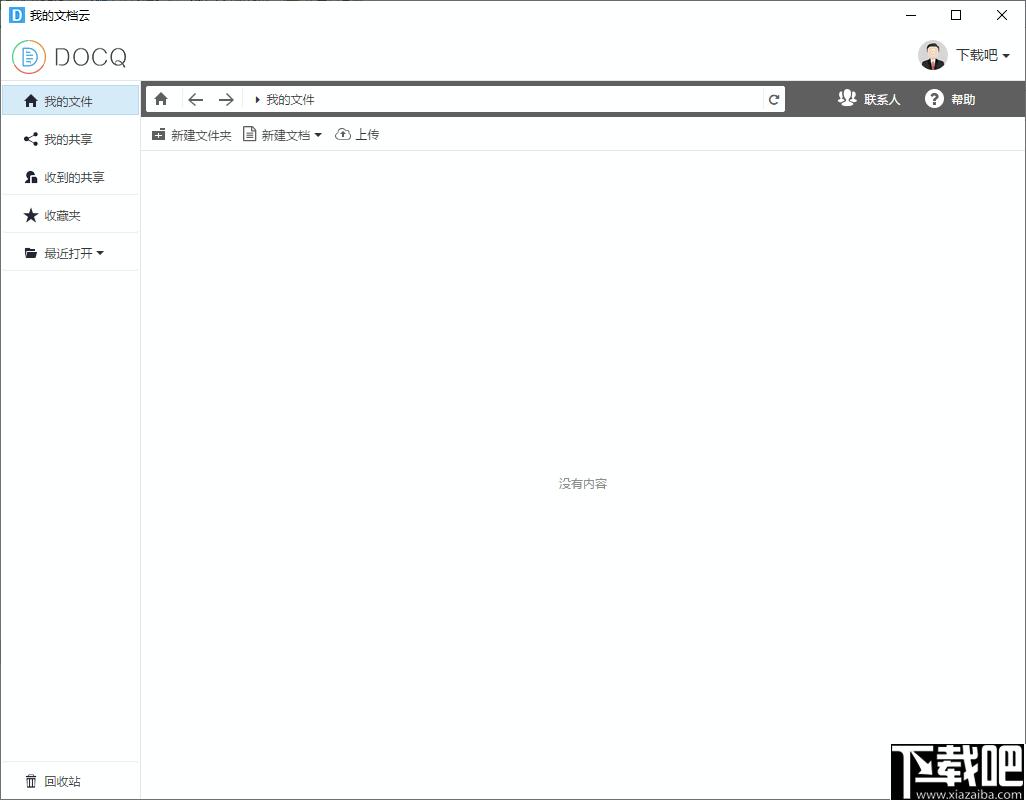
软件功能
在线创建Office文档
从DOCQ网页登录,可以在线创建Word、ExcelPPT尽情编写你所需要的一切。
邀请同事加入一起编写
一个文档,多人协作,实时显示文档编写内容让你的团队高效运转起来。
用链接分享你的想法
将文档简化成链接,输入链接地址即可分享你的文档还可运用二维码或联系人等方式来共享。
版本管理
历史修改的文件不怕丢,DOCQ强大的版本管理系统帮助您快速还原您的文件。
实时聊天
您可在协作的同时及时沟通,无需线下开会,避免繁琐的交流障碍。
灵活设置文档权限
可根据每个人层级分配权限,既提供了信息共享,又避免了不必要的误操作,保证文档私密安全。
软件特色
1、可以使用这款工具快速创建TXT文本、Word、Excel以及PPT等文档文件。
2、拥有极佳的文件管理解决方案,用户可以自由的分类和创建文件夹管理。
3、在线编辑,可以远程与其它人一起编辑文档,轻松实现远程办公。
4、与office差不多的编辑界面,无需熟悉文档的编辑工具,直接就可以编辑。
5、可以直接将创建好的文档分享给其它用户,也可以将文档下载到本地保存。
6、文档格式兼容多种版本的office软件,也可以在WPS上直接打开。
7、功能丰富,云端保存文档信息,不必担心您的数据信息会丢失。
8、可以为不同的用户设置不同的权限,这样能保存您的文档不会被随意修改。
使用方法
1、将软件从压缩包中解压出来之后直接双击软件打开,然后登录邮箱账号后即可使用。
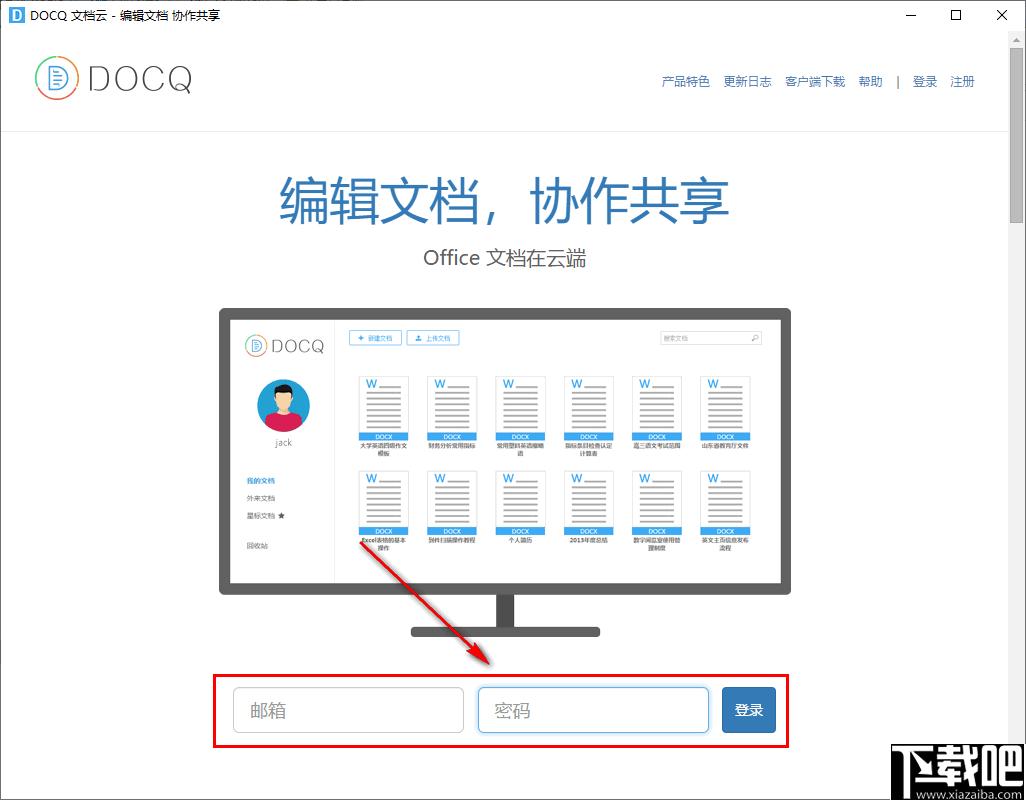
2、未有账号的用户可以在该界面的右上位置点击注册。
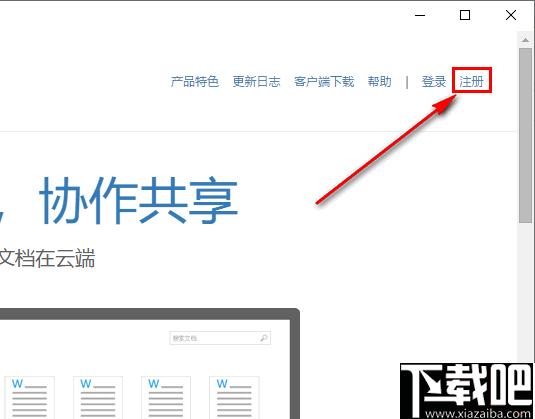
3、然后输入邮箱和密码即可完成注册,邮箱无需验证。
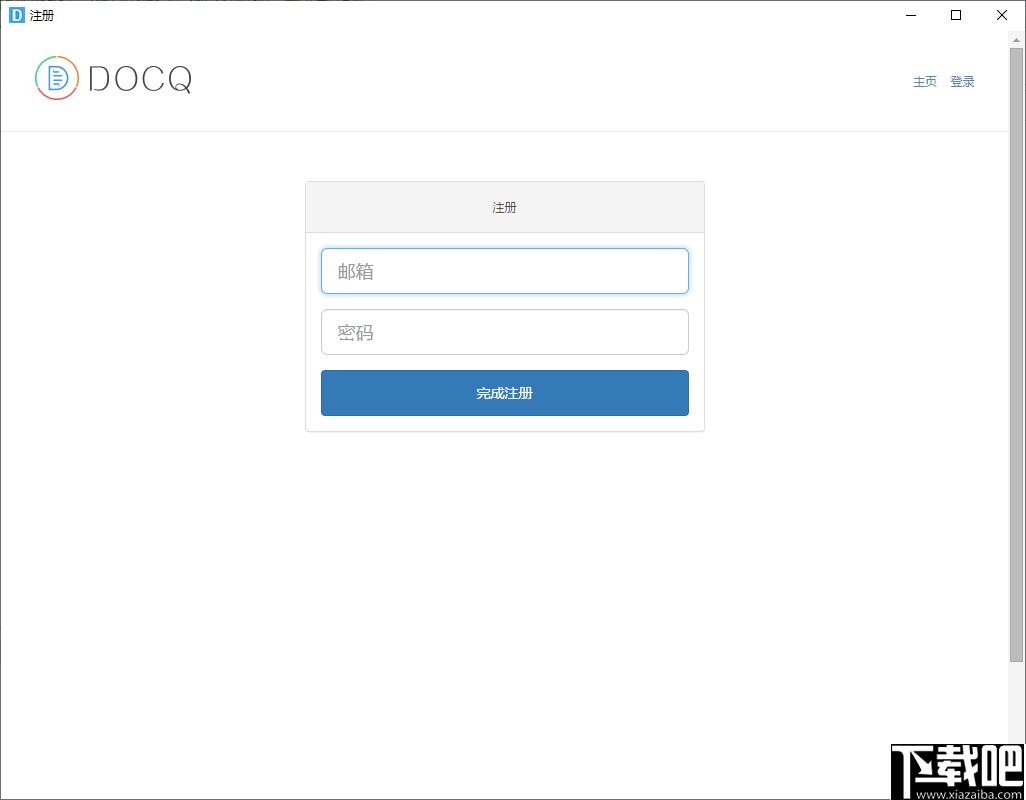
4、登录之后的用户界面如下所示,该工具需要连接网络使用。
5、要创建文件夹或者文件话可以在下图的位置进行创建。
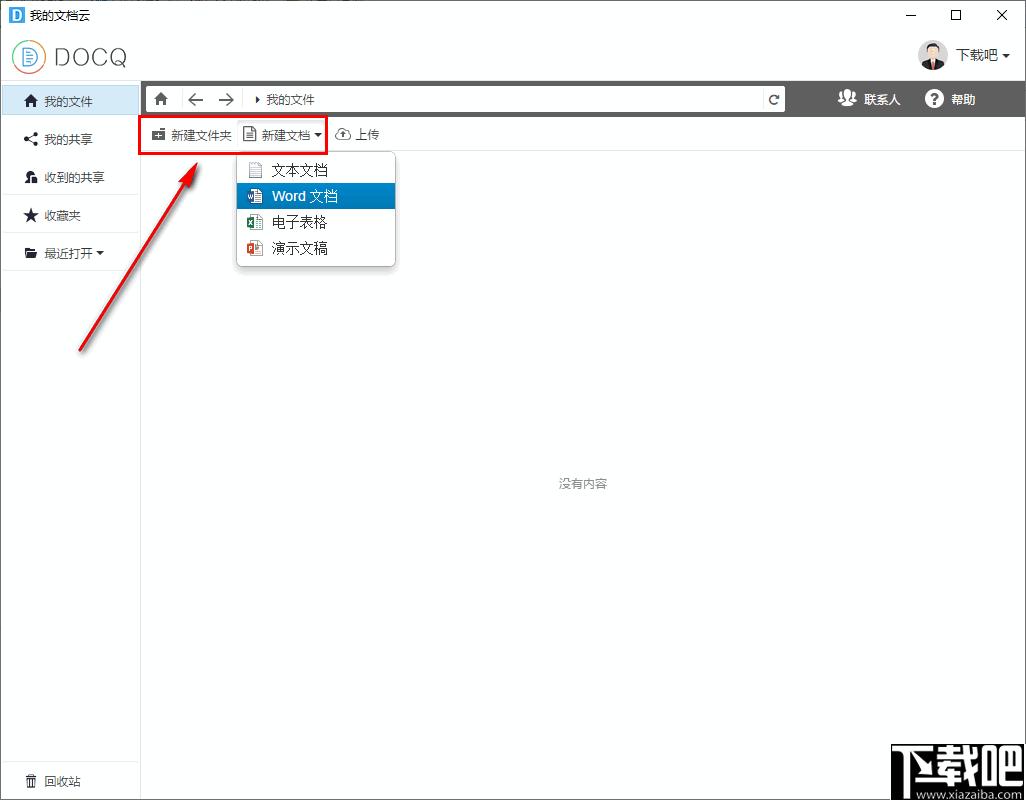
6、比如创建一个Word文档,点击之后输入文档的名称,然后点击OK。
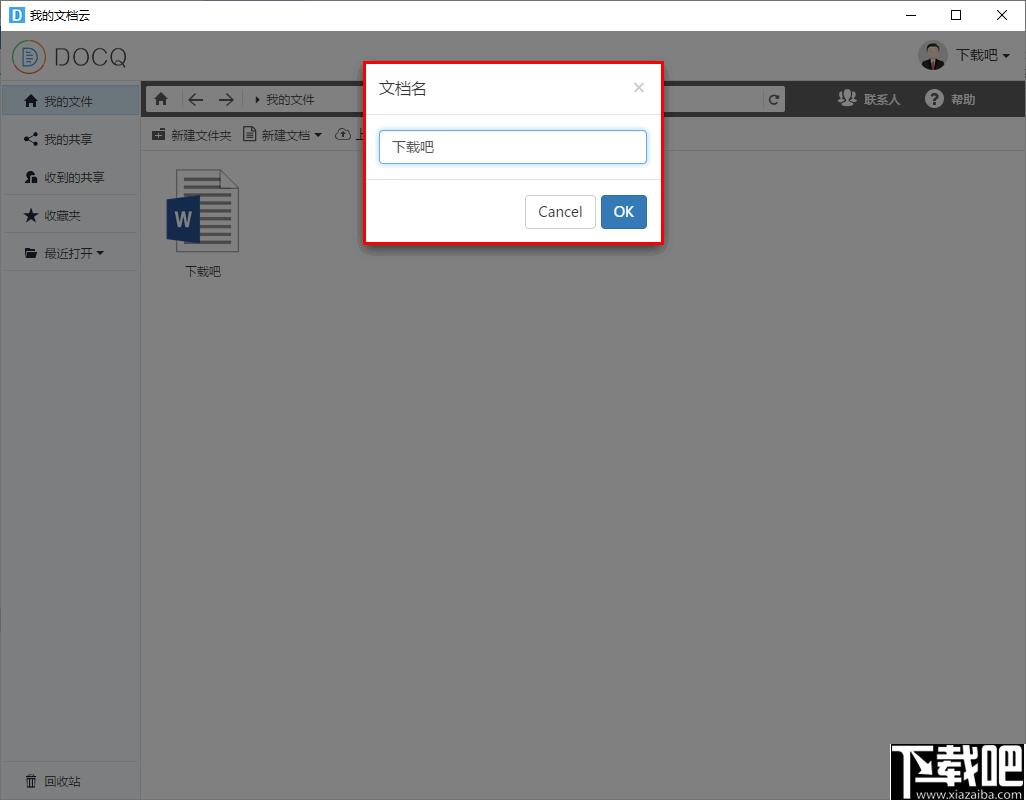
7、提示创建完成,此时软件界面中可以看到多了一个文档图标,点击OK即可打开该文档。
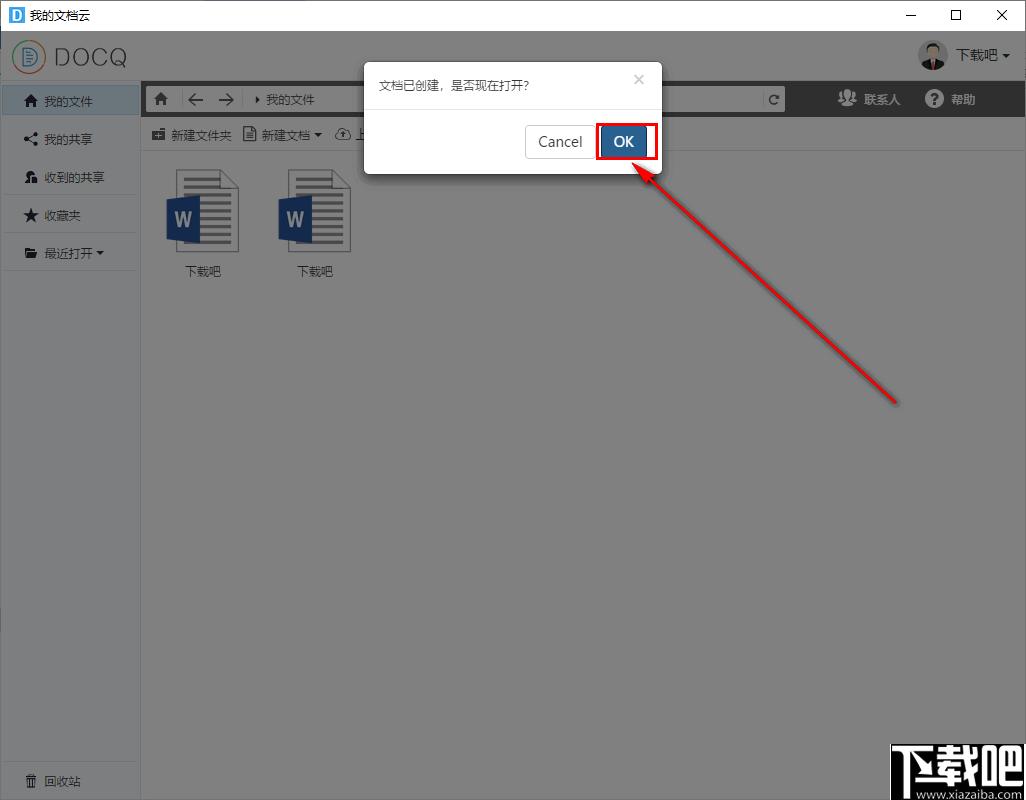
8、打开之后您就可以开始编辑文档了,这个文档编辑器与我们常用的Word相差不大。

9、当编辑完成后,您除了可以保存文档,还可以将文档分享给其它朋友。
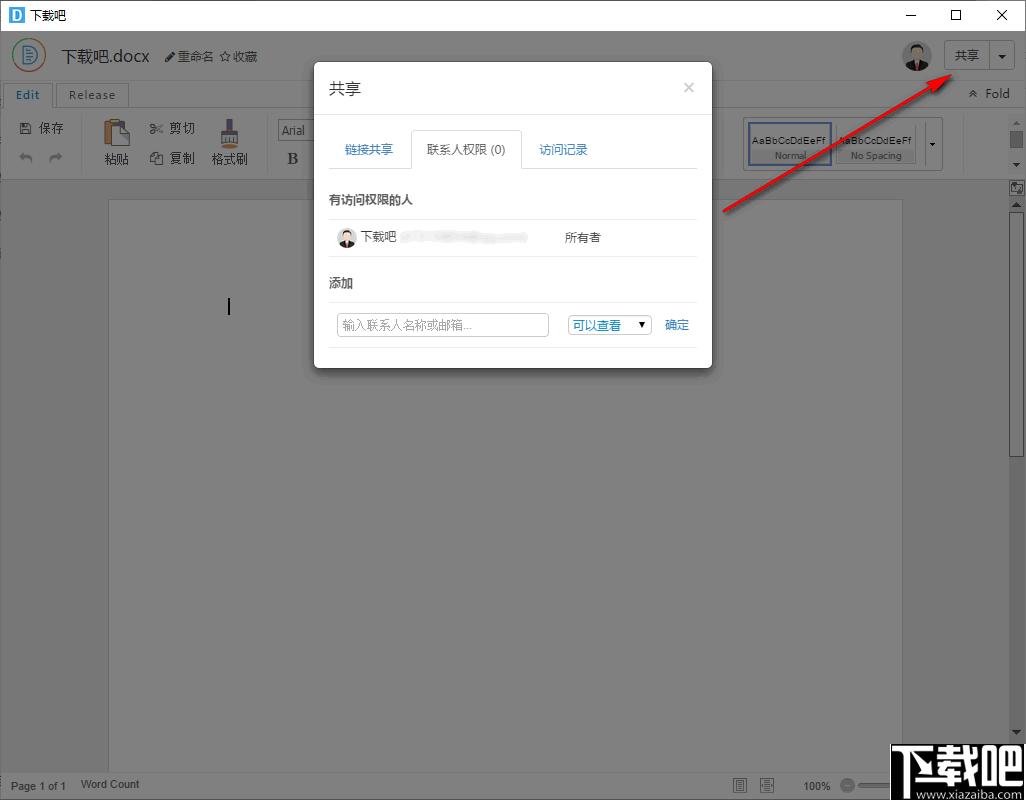
10、您也可以点击这个菜单将文档下载到本地保存。
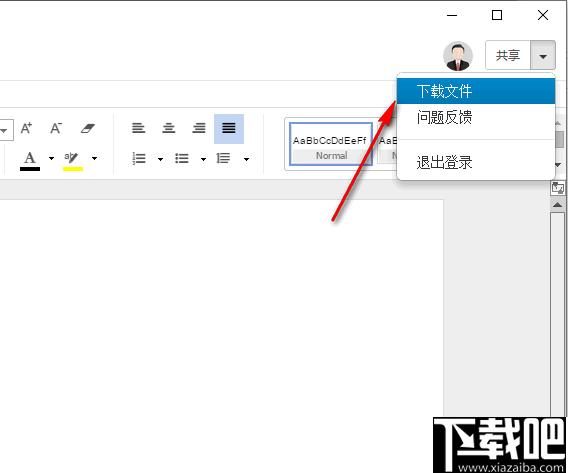
11、在文档的管理界面中,选择文档或者文件夹右键鼠标都可以管理对应的文件。
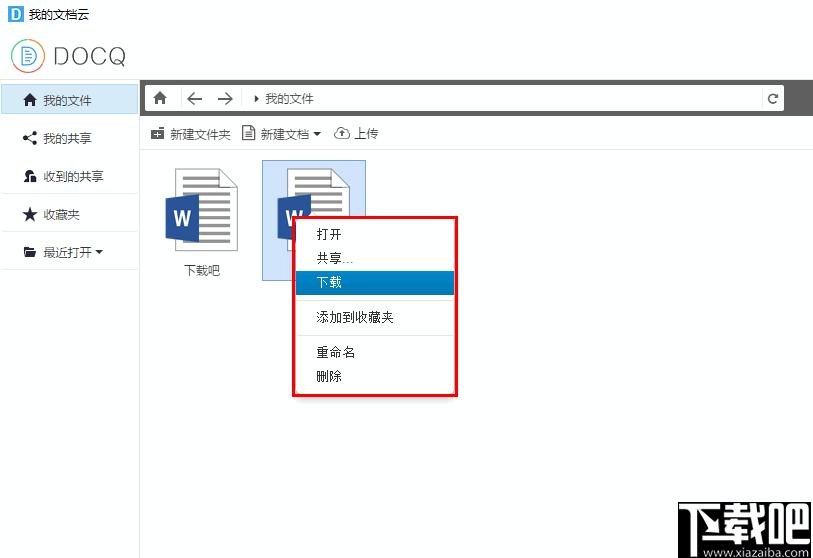
12、要查看我的共享、受到的共享、收藏夹以及最近打开的文件可以在软件左侧打开。
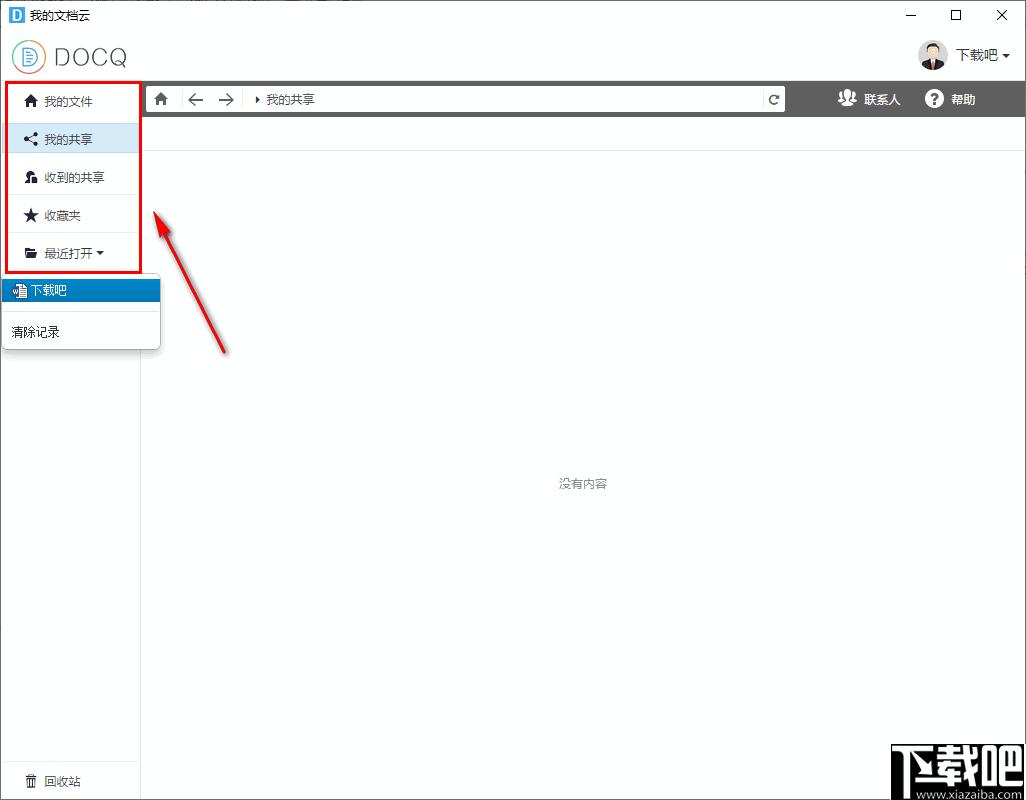
13、在软件右上的位置点击“联系人”可以在右侧打开一个窗口,在该窗口中您可以管理您的联系人数据,包括添加、删除等。
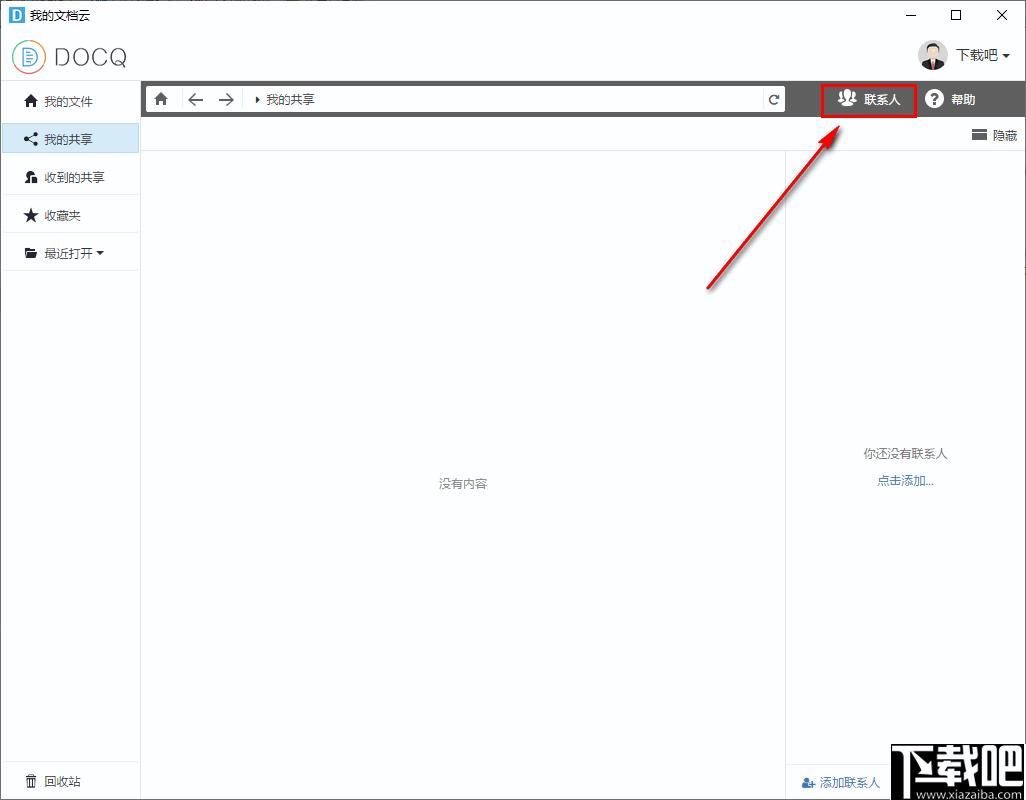
14、要编辑个人信息或退出登录的话可以点击右上角的头像打开菜单选择,软件在登录后不退出,那么用户每次打开都不用重新登录。
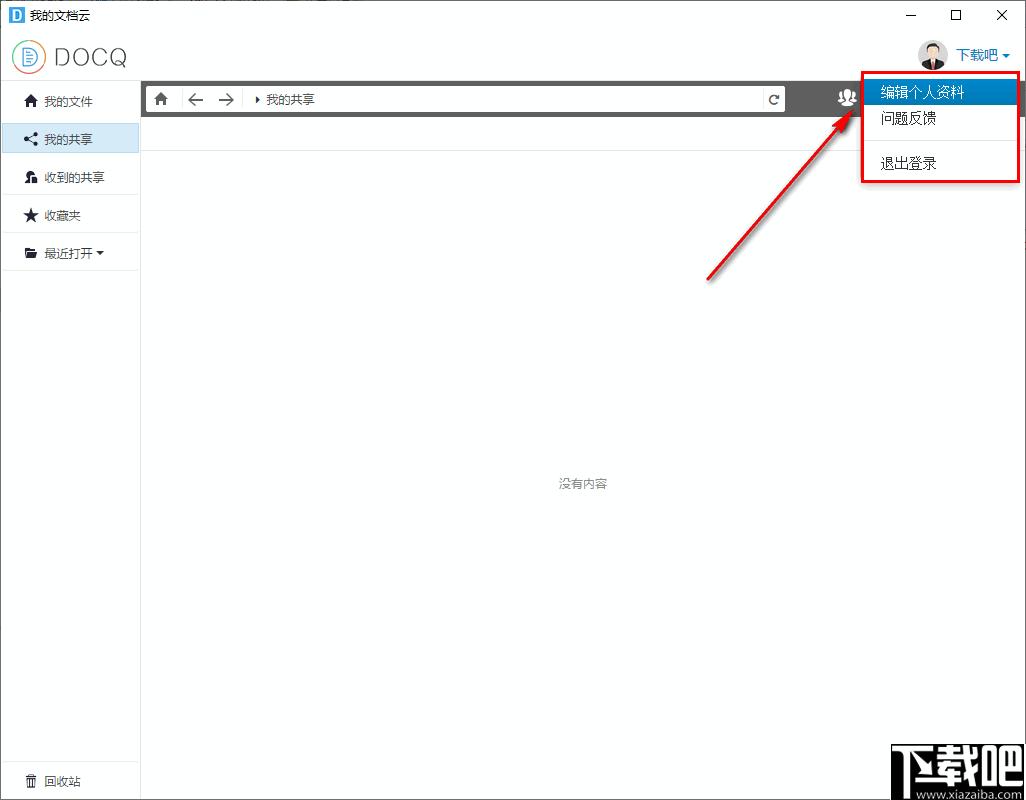
常见问题
1.什么是DOCQ?
DOCQ是一个功能完善的在线文档编辑、分享及实时通讯的全平台多人协作办公产品。
2.DOCQ能做什么?
在线编辑Office全部的文档,管理多个版本;
实时编辑,多人一同协作;
安全网盘,永不丢失;
快速沟通,一个链接分享一个文件。
3.怎么登录DOCQ?
访问DOCQ主页,创建一个DOCQ账户登录;
在您的Android设备、iPhone/iPad和计算机上安装DOCQ文档云。
4.如何上传我的文档?
点击操作栏的“上传”按钮,可在弹出的选择框中,选择您想要上传的文件。
鼠标右键点击文件界面的空白处,也可执行“上传”操作。
将本地文件直接拖入DOCQ即可默认上传。
5.如何编辑我的文档?
在DOCQ界面,双击您想要编辑的文件,即可打开文件编辑。
6.如何给我的文档重命名?
鼠标右键点击想要重命名的文档,在弹出操作框中,执行“重命名”操作。
7.如何移动我的文档?
鼠标右键点击您想要执行“移动”操作的文档,在弹出选项卡中选择“移动到”。
DOCQ网盘里的文件图标可以用鼠标拖拽,将文件图标拖拽到文件夹图标即可将该文件移动到文件夹。
对于文件夹内部的文件,在图标上点击右键,可“移动到上级文件夹”。
8.我的文档怎么分享给其他人?
鼠标右键点击您想要共享的文件,在弹出选项卡中选择“共享“,弹出共享窗口,选择权限。然后点击复制到剪贴板,发送链接网址给他人。
也可发送二维码或者添加指定人的邮箱。
9.链接分享是什么?
一个链接代表一个文件,将链接发送给您想要分享的人。他人可通过访问此网址来查看或者编辑该文件。
10.所有者是什么?
是指某一文件的归属所有者,对于该文件拥有最大的权限。
11.协作成员是什么?
即除所有者外,可对文件有权限进行操作的人。
12.分享的权限是什么?
文件所有者分享给其他人,并给他人加以不同权限等级的区分。他人可根据等级,分为“查看”和“编辑”该文件。
文件所有者还可以转移其文件的所有权给他人。一旦转移,则原文件所有者不再拥有对此文件的权限。
13.文档出现异常,不能编辑了怎么办?
可能是因为您的异常操作导致账号离线异常(比如浏览器崩溃),被我们检测到了。为防止文档内容丢失,系统自动锁住了文档。
您可以点击连续点击文件名10次,文档就会回复正常编辑。
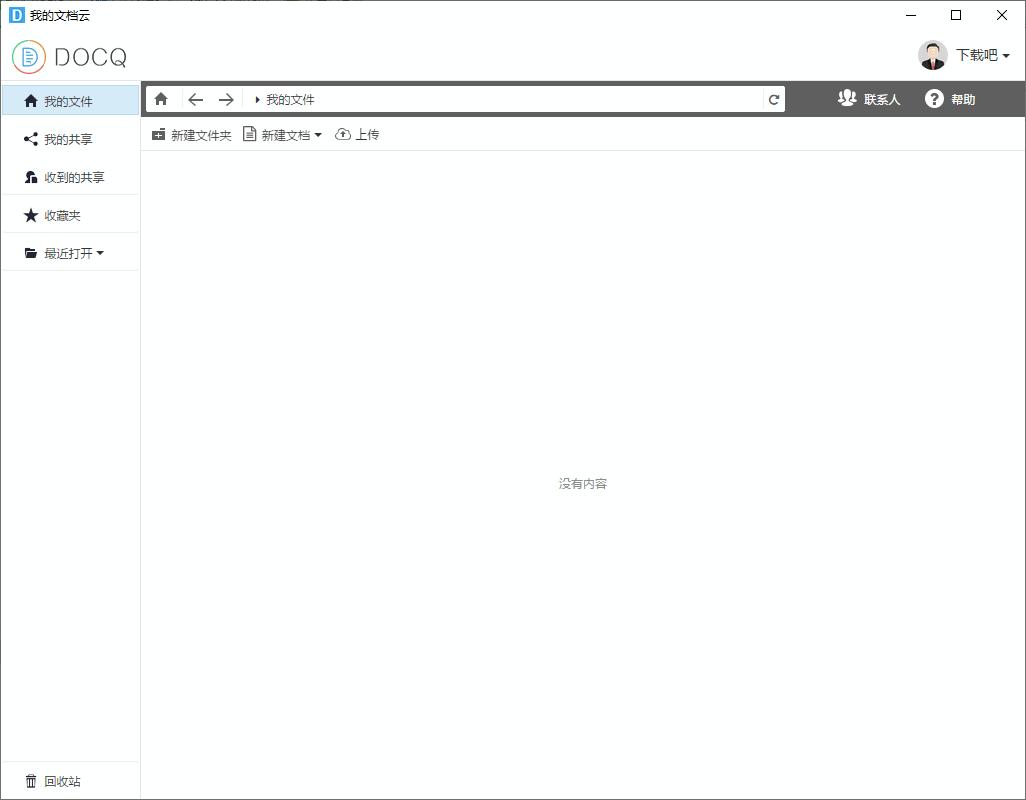
Tags:DOCQ文档云下载,在线文档,协同办公,云文档,office软件
 EnvarList环境变量编辑窗口文本编辑 / 306.25MB / 2018-10-10 / WinAll / /
EnvarList环境变量编辑窗口文本编辑 / 306.25MB / 2018-10-10 / WinAll / / 小编点评:EnvarList环境变量编辑窗口是.
下载 绿麻雀p2p股票配资系统V3.2下载 股票软件 / 257.82MB / 2022-3-15 / Win8,Win7,WinXP / 简体中文 / 免费软件
绿麻雀p2p股票配资系统V3.2下载 股票软件 / 257.82MB / 2022-3-15 / Win8,Win7,WinXP / 简体中文 / 免费软件 小编点评:软件介绍互联网金融行业最为火爆的非配资业.
下载 圣才2014年浙江省会计从业资格考试《会计电算化》题库下载V1.0.0.0下载 考试系统 / 930.92MB / 2021-5-29 / Win8,Win7,WinXP / 简体中文 / 免费软件
圣才2014年浙江省会计从业资格考试《会计电算化》题库下载V1.0.0.0下载 考试系统 / 930.92MB / 2021-5-29 / Win8,Win7,WinXP / 简体中文 / 免费软件 小编点评:软件介绍一种详解浙江省会计从业人员资.
下载 圣才2014年青岛市会计从业资格考试《会计基础》题库下载V1.0.0.0下载 考试系统 / 929.66MB / 2023-8-13 / Win8,Win7,WinXP / 简体中文 / 免费软件
圣才2014年青岛市会计从业资格考试《会计基础》题库下载V1.0.0.0下载 考试系统 / 929.66MB / 2023-8-13 / Win8,Win7,WinXP / 简体中文 / 免费软件 小编点评:软件介绍一种详解青岛市会计从业人员.
下载 XClient.dll下载 DLL下载 / 990.7MB / 2013-12-5 / Win8,Win7,WinXP / 简体中文 / 免费软件
XClient.dll下载 DLL下载 / 990.7MB / 2013-12-5 / Win8,Win7,WinXP / 简体中文 / 免费软件 小编点评:软件介绍XClient.dll是存.
下载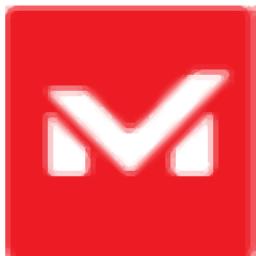 OfficeSuite下载-OfficeSuite v4.0.90.35798.0 免费版 office软件 / 313.16MB / 2021-6-23 / WinAll / 英文 / 免费软件
OfficeSuite下载-OfficeSuite v4.0.90.35798.0 免费版 office软件 / 313.16MB / 2021-6-23 / WinAll / 英文 / 免费软件 小编点评:软件介绍OfficeSuite是一款强大的办公.
下载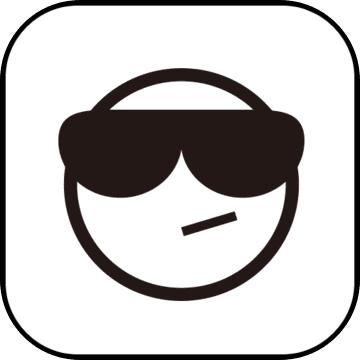 红马甲用户服务终端(免费版)v1.0(红马甲炒股软件)下载 股票软件 / 722.54MB / 2023-7-24 / Win7,Vista,Win2003,WinXP / 简体中文 / 免费软件
红马甲用户服务终端(免费版)v1.0(红马甲炒股软件)下载 股票软件 / 722.54MB / 2023-7-24 / Win7,Vista,Win2003,WinXP / 简体中文 / 免费软件 小编点评:软件介绍红马甲软件服务中心秉承“专.
下载 精彩2048游戏下载官方正版-精彩2048红包版下载v1.1.1 安卓最新版益智休闲 / 768.75MB / 2015-2-17 / Android / 中文 / 海南亮游网络技术有限公司 / v1.1.1 安卓最新版
精彩2048游戏下载官方正版-精彩2048红包版下载v1.1.1 安卓最新版益智休闲 / 768.75MB / 2015-2-17 / Android / 中文 / 海南亮游网络技术有限公司 / v1.1.1 安卓最新版 小编点评:精彩2048游戏官方正版是一款休闲有趣的.
下载 泡泡恐龙世界手游下载-泡泡恐龙世界游戏下载v2.5.2 安卓版儿童教育 / 587.67MB / 2011-11-11 / Android / 中文 / 徐州家培信息技术有限公司 / v2.5.2 安卓版
泡泡恐龙世界手游下载-泡泡恐龙世界游戏下载v2.5.2 安卓版儿童教育 / 587.67MB / 2011-11-11 / Android / 中文 / 徐州家培信息技术有限公司 / v2.5.2 安卓版 小编点评:泡泡恐龙世界游戏是一款超棒的恐龙游戏。超.
下载 宝宝地震安全2游戏下载安装-宝宝巴士宝宝地震安全2最新版下载v9.78.00.00 安卓版儿童教育 / 758.66MB / 2013-5-29 / Android / 中文 / 宝宝巴士股份有限公司 / v9.78.00.00 安卓版
宝宝地震安全2游戏下载安装-宝宝巴士宝宝地震安全2最新版下载v9.78.00.00 安卓版儿童教育 / 758.66MB / 2013-5-29 / Android / 中文 / 宝宝巴士股份有限公司 / v9.78.00.00 安卓版 小编点评:宝宝地震安全2游戏是一款宝宝巴士系.
下载 木偶人学画画最新版下载-木偶人学画画游戏下载v1.0 安卓版儿童教育 / 762.97MB / 2022-3-29 / Android / 中文 / 广州火树网络科技有限公司 / v1.0 安卓版
木偶人学画画最新版下载-木偶人学画画游戏下载v1.0 安卓版儿童教育 / 762.97MB / 2022-3-29 / Android / 中文 / 广州火树网络科技有限公司 / v1.0 安卓版 小编点评:木偶人学画画手机版是一款能够自由发挥的.
下载 小老鼠找茬手游下载-小老鼠找茬游戏下载v2.0 安卓版儿童教育 / 118.4MB / 2011-8-25 / Android / 中文 / 广州火树网络科技有限公司 / v2.0 安卓版
小老鼠找茬手游下载-小老鼠找茬游戏下载v2.0 安卓版儿童教育 / 118.4MB / 2011-8-25 / Android / 中文 / 广州火树网络科技有限公司 / v2.0 安卓版 小编点评:小老鼠找茬游戏是非常好玩的趣味找茬游.
下载 易佑发电手机版下载-易佑发电app下载v1.0 安卓版生活实用 / 315.85MB / 2021-7-1 / Android / 中文 / 烟台昌佑电子设备有限公司 / v1.0 安卓版
易佑发电手机版下载-易佑发电app下载v1.0 安卓版生活实用 / 315.85MB / 2021-7-1 / Android / 中文 / 烟台昌佑电子设备有限公司 / v1.0 安卓版 小编点评:易佑发电app是烟台昌佑电子设备有.
下载 微光学手游下载-微光学物理学游戏(Optika)下载v0.1.38 安卓版
微光学手游下载-微光学物理学游戏(Optika)下载v0.1.38 安卓版 画线条滚球游戏下载-画线条滚球手机游戏下载v1.01 安卓版
画线条滚球游戏下载-画线条滚球手机游戏下载v1.01 安卓版 储工手机版下载-储工app下载v3.0 安卓版
储工手机版下载-储工app下载v3.0 安卓版 唐山共享汽车手机版下载-唐山共享汽车app下载v2.0.3 安卓版
唐山共享汽车手机版下载-唐山共享汽车app下载v2.0.3 安卓版 樱花换装秀手机版下载-樱花换装秀游戏下载v1.0.0 安卓版
樱花换装秀手机版下载-樱花换装秀游戏下载v1.0.0 安卓版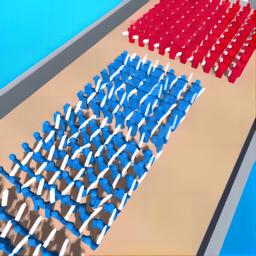 快冲别停下游戏下载-快冲别停下最新版下载v1.0.1 安卓版
快冲别停下游戏下载-快冲别停下最新版下载v1.0.1 安卓版 diy手工制作游戏官方版下载-diy手工制作最新版下载v1.0 安卓版
diy手工制作游戏官方版下载-diy手工制作最新版下载v1.0 安卓版 peak智客官方下载手机版-peak智客安卓中文版下载v4.26.3 安卓版
peak智客官方下载手机版-peak智客安卓中文版下载v4.26.3 安卓版 之寓官方版下载-之寓app下载v2.1.22 安卓版
之寓官方版下载-之寓app下载v2.1.22 安卓版 灿谷优车车商端下载-灿谷优车车商版app下载v1.3.0 安卓版
灿谷优车车商端下载-灿谷优车车商版app下载v1.3.0 安卓版 省省吧幸福家app下载-省省吧幸福家客户端下载v2.0.3 安卓版
省省吧幸福家app下载-省省吧幸福家客户端下载v2.0.3 安卓版 山东高速etc客户端下载-山东高速etc充值app下载v5.40.3 安卓官方版
山东高速etc客户端下载-山东高速etc充值app下载v5.40.3 安卓官方版
秋千攀登游戏下载-秋千攀登手机版下载v1.0.0 安卓最新版
 益智休闲 / 736.52MB / 2015-12-7 / Android / 中文 / v1.0.0 安卓最新版 下载
益智休闲 / 736.52MB / 2015-12-7 / Android / 中文 / v1.0.0 安卓最新版 下载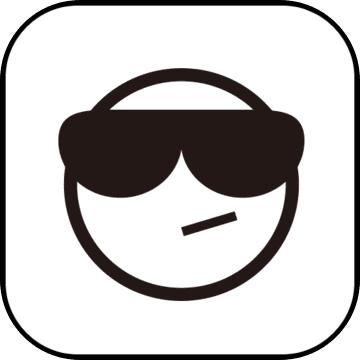
公主王子回家记双人版游戏下载-王子公主回家记双人版下载v3.1.5 安卓版
 益智休闲 / 174.84MB / 2010-5-1 / Android / 中文 / v3.1.5 安卓版 下载
益智休闲 / 174.84MB / 2010-5-1 / Android / 中文 / v3.1.5 安卓版 下载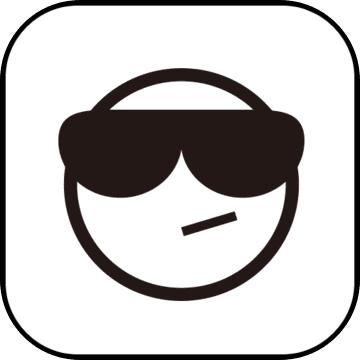
宝宝益智连线手游下载-宝宝益智连线游戏下载v3.10.2110 安卓版
 儿童教育 / 621.4MB / 2012-6-19 / Android / 中文 / 广州米众信息科技有限公司 / v3.10.2110 安卓版 下载
儿童教育 / 621.4MB / 2012-6-19 / Android / 中文 / 广州米众信息科技有限公司 / v3.10.2110 安卓版 下载
职工e惠app下载-职工e惠官方版下载v1.3.7 安卓版
 生活实用 / 960.5MB / 2016-10-12 / Android / 中文 / 河北省直属机关工会工作委员会 / v1.3.7 安卓版 下载
生活实用 / 960.5MB / 2016-10-12 / Android / 中文 / 河北省直属机关工会工作委员会 / v1.3.7 安卓版 下载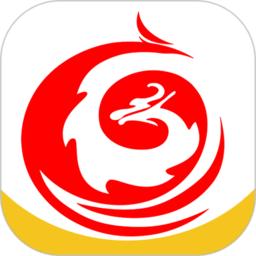
茄子婚庆最新版下载安装-茄子婚庆app下载v3.8.8 安卓最新版
 生活实用 / 891.28MB / 2013-5-25 / Android / 中文 / 茄子婚庆(北京)有限公司 / v3.8.8 安卓最新版 下载
生活实用 / 891.28MB / 2013-5-25 / Android / 中文 / 茄子婚庆(北京)有限公司 / v3.8.8 安卓最新版 下载
我的武汉通app官方下载-我的武汉通最新版下载v2.4.6 安卓版
 生活实用 / 239.33MB / 2023-10-23 / Android / 中文 / 武汉通卡企业管理有限公司 / v2.4.6 安卓版 下载
生活实用 / 239.33MB / 2023-10-23 / Android / 中文 / 武汉通卡企业管理有限公司 / v2.4.6 安卓版 下载
芒种天气app下载-芒种天气手机版下载v1.0.6 安卓版
 生活实用 / 371.91MB / 2023-12-9 / Android / 中文 / 广州睿丰网络科技有限公司 / v1.0.6 安卓版 下载
生活实用 / 371.91MB / 2023-12-9 / Android / 中文 / 广州睿丰网络科技有限公司 / v1.0.6 安卓版 下载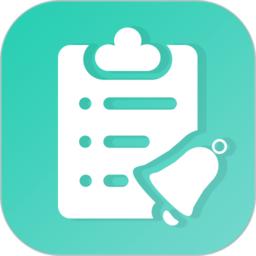
提醒事项app下载-提醒事项手机版下载v1.9.2 安卓版
 生活实用 / 218.85MB / 2023-2-16 / Android / 中文 / 佛山市雨后观山科技有限公司 / v1.9.2 安卓版 下载
生活实用 / 218.85MB / 2023-2-16 / Android / 中文 / 佛山市雨后观山科技有限公司 / v1.9.2 安卓版 下载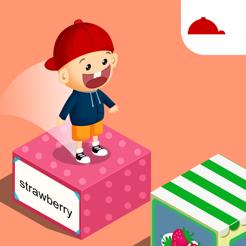
阳阳答题跳一跳内购版破解版下载-阳阳答题跳一跳破解版下载v2.5.1.77 安卓版
 儿童教育 / 897.11MB / 2016-9-17 / Android / 中文 / v2.5.1.77 安卓版 下载
儿童教育 / 897.11MB / 2016-9-17 / Android / 中文 / v2.5.1.77 安卓版 下载
鸡场达人app下载-鸡场达人游戏下载v1.1.0 安卓版
 益智休闲 / 423.92MB / 2013-4-3 / Android / 中文 / v1.1.0 安卓版 下载
益智休闲 / 423.92MB / 2013-4-3 / Android / 中文 / v1.1.0 安卓版 下载
京东养车app下载安装最新版本-京东养车app官方版下载v2.3.8 安卓版
 生活实用 / 827.90MB / 2016-6-25 / Android / 中文 / 北京汽广行信息技术有限公司 / v2.3.8 安卓版 下载
生活实用 / 827.90MB / 2016-6-25 / Android / 中文 / 北京汽广行信息技术有限公司 / v2.3.8 安卓版 下载
简便软件最新版下载-简便手机客户端(改名塞罕云)下载v1.0.1.0 安卓官方版
 生活实用 / 414.52MB / 2012-12-30 / Android / 中文 / 成都天乾地坤科技有限公司 / v1.0.1.0 安卓官方版 下载
生活实用 / 414.52MB / 2012-12-30 / Android / 中文 / 成都天乾地坤科技有限公司 / v1.0.1.0 安卓官方版 下载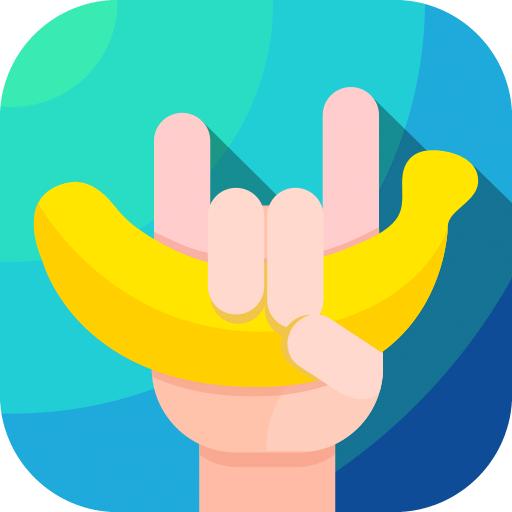
香蕉打卡软件下载-香蕉打卡app下载v2.15.2 官方安卓版
 生活实用 / 3.54MB / 2022-8-15 / Android / 中文 / v2.15.2 官方安卓版 下载
生活实用 / 3.54MB / 2022-8-15 / Android / 中文 / v2.15.2 官方安卓版 下载